
La raccolta di sfondi curata da Google, ovvero le foto che vengono visualizzate quando il tuo Chromecast o il tuo dispositivo Android TV è inattivo, è molto carina, ma a volte vuoi vedere qualcosa di un po 'più personalizzato. Con l'app Google Home per Android e iOS (precedentemente l'app Chromecast), puoi effettivamente modificare le impostazioni dello sfondo per mostrare molto di più della semplice fotografia di stock.
RELAZIONATO: Come rimuovere le notifiche Android a livello di rete di Chromecast
Prima di approfondire come apportare queste modifiche, voglio sottolineare che Chromecast e Android TV sono due bestie diverse: sebbene condividano diverse funzionalità, ci sono cose che uno fa e l'altro no. Ad esempio, Chromecast ha funzioni di personalizzazione dello sfondo molto più robuste. Copriremo entrambi i dispositivi qui, ma mi concentrerò su Chromecast e menzionerò le differenze di Android TV, ove applicabile. In ogni caso, le impostazioni si trovano fortunatamente nello stesso posto per entrambi i dispositivi, quindi le differenze diventeranno evidenti abbastanza rapidamente mentre segui.
Come ho detto prima, ciò richiederà l'app Google Home. È disponibile per entrambi Android e iOS e fortunatamente sembra e funziona allo stesso modo su entrambi i dispositivi. Userò un dispositivo Android per questo tutorial, ma sarai in grado di imitare perfettamente ciò che sto facendo con il tuo dispositivo iOS.
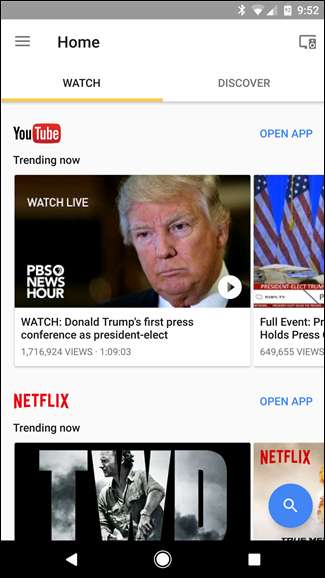

Una volta installato, dovrai eseguire un rapido processo di configurazione. Come parte di questo, cercherà i dispositivi sulla tua rete, ma non preoccuparti se non trova nulla: sta cercando nuovi dispositivi che non sono stati ancora configurati. Se il tuo Chromecast o il box Android TV è già attivo e funzionante, va tutto bene.
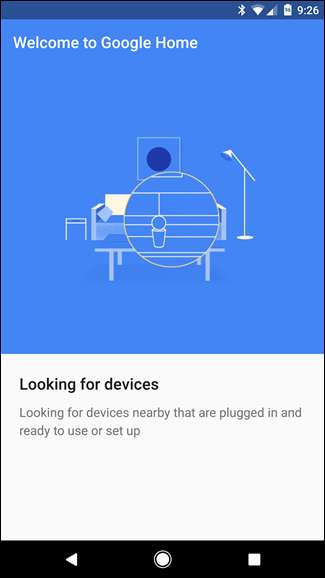
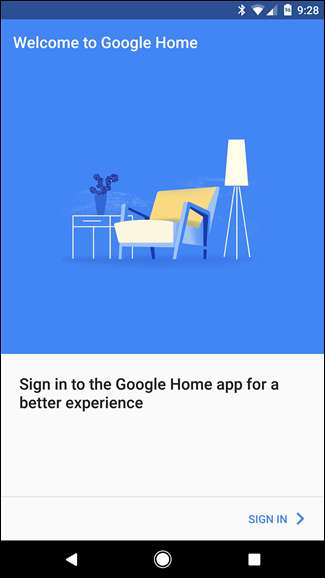
Dopo aver completato la configurazione e effettuato l'accesso, sei pronto per il rock and roll. L'app inizia dicendoti dove gestire il tuo dispositivo, che è esattamente l'impostazione di cui parleremo oggi. Maneggevole.
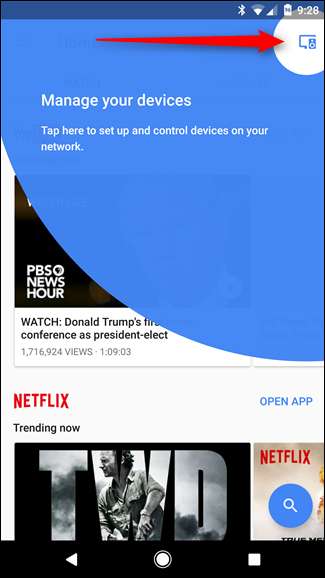
Quindi, vai avanti e tocca quella piccola icona nell'angolo in alto a destra. Questo caricherà tutti i box Chromecast o Android TV sulla tua rete. Se il dispositivo è semplicemente in esecuzione sulla rete e non è attualmente connesso al tuo account Google, toccando "Personalizza sfondo e altro" verrà visualizzata una finestra di dialogo che ti chiede se desideri consentire al dispositivo di utilizzare il tuo account Google per funzioni come quella. Vai avanti e tocca "Sì, ci sono".
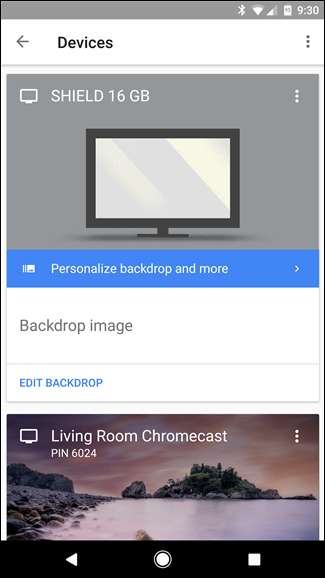
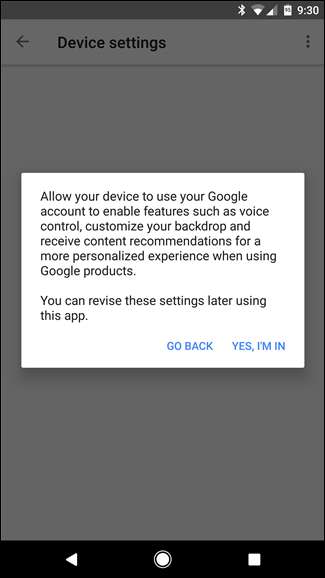
Questo ti porterà nelle impostazioni dello sfondo del dispositivo, che è dove si trovano tutte le opzioni di personalizzazione e dove Chromecast e Android TV iniziano a mostrare volti diversi. Come puoi vedere negli screenshot qui sotto, Chromecast (a sinistra) ha diverse opzioni che non sono disponibili su Android TV (a destra).
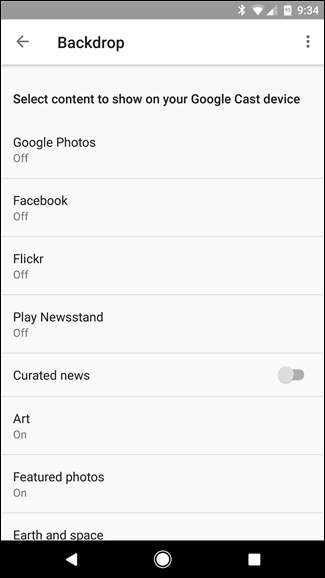
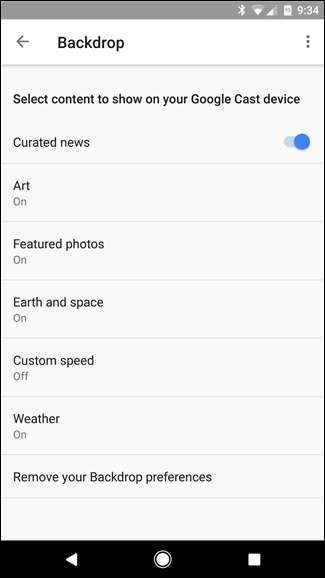
Fondamentalmente, su Android TV, puoi accendere o spegnere le cose e selezionare le fonti, dove Chromecast ti consente di scavare effettivamente e apportare alcune modifiche. D'ora in poi, ci concentreremo sulle impostazioni di Chromecast poiché non c'è molto altro di cui parlare sul lato Android TV.
RELAZIONATO: 18 cose che potresti non sapere che Google Foto può fare
Ecco le opzioni che puoi modificare:
- Google Foto: Ti consente di selezionare album personalizzati dalle tue raccolte di Google Foto e di visualizzarli come parte dello sfondo. Puoi creare nuovi album su photos.google.com : Fai clic sul link "Crea" in alto e scegli "Album".
- Facebook: Proprio come con Google Foto, puoi consentire a Chromecast di accedere alle tue immagini di Facebook: puoi scegliere e scegliere tra le cartelle da visualizzare.
- Flickr : Hai un account Flickr? Hai indovinato: puoi mostrare quelle immagini sul tuo Chromecast.
- Play Edicola: Se utilizzi l'app Edicola di Google, questa è una funzionalità fantastica. Fondamentalmente, mostrerà i titoli delle notizie dal tuo feed personalizzato in Edicola sulla tua TV. Lo svantaggio qui è che, beh, mostra solo i titoli: almeno puoi semplicemente saltare nell'app Edicola e trovare l'articolo.
- Notizie curate: Esattamente quello che sembra: il nuovo Google pensa che vorrai sapere. Non ci sono impostazioni qui: è attivato o disattivato.
- Arte: Questa è un'impostazione disponibile anche su Android TV. Mostra vari tipi di arte del Google Cultural Institute, Google Open Gallery e Street Art.
- Foto in primo piano: Disponibile anche su Android TV, puoi vedere le foto in primo piano da Google+, 500px, Getty Images e US Federal Lands. Ognuno può essere attivato individualmente.
- Terra e spazio : Ci sono alcune foto mozzafiato in questo catalogo sia da Google Earth che da Image of the Day della NASA, quindi consiglio vivamente di accenderlo e lasciarlo così.
Altrimenti, puoi anche impostare una velocità personalizzata qui, anche se è un po 'debole per le funzionalità in quanto offre solo tre scelte: Lenta (0,5x), Normale (1x) e Veloce (2x). Puoi anche fare in modo che Chromecast mostri il tempo sullo schermo, il che è molto discreto: è nell'angolo in basso a destra, proprio accanto all'orologio.
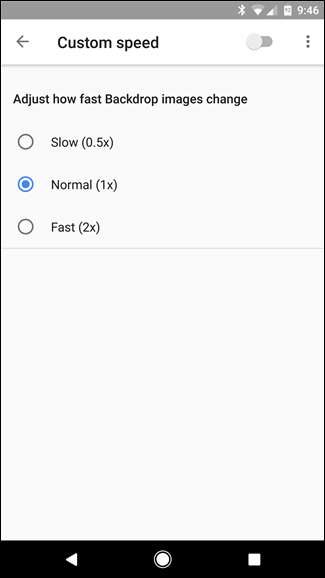
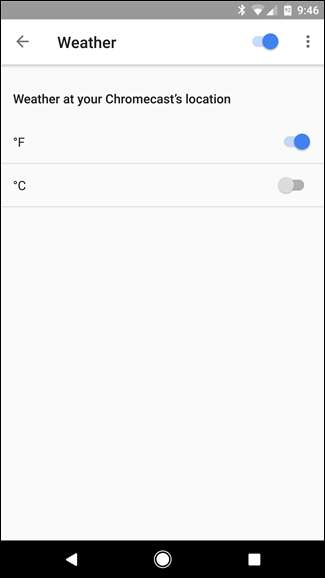
Dopo aver impostato tutte le opzioni di personalizzazione, puoi semplicemente uscire dall'app. Vai tranquillo.







